新しいiPhone 15を購入して、古いiPhoneからデータをコピーしたいですか?新品の iPhone デバイスを開梱するのはとてもうれしいことです。さらに、新しい携帯電話にはエキサイティングな機能が備わっており、アップグレードも付属しています。ただし、データ転送中に問題が発生する可能性もあります。 iPhone から直接転送できないなどの問題が発生する可能性があります。残念ながら、この問題はユーザーの間で非常に一般的であるため、迅速な修正が必要です。
インターネット上の多くの解決策の中から、iPhone 転送が機能しない問題をトラブルシューティングするための実績のある 7 つの解決策を厳選しました。早速、これらのトリックを学びましょう。

新しい iPhone 15 または 14 を入手し、クイック スタートを起動して古い iPhone から新しい iPhone にファイルを直接転送すると、問題が発生し始める場合があります。 iPhone 転送が機能しない場合があります。問題の原因を確認することから始めることをお勧めします。
新しい iPhone への転送が機能しない問題の考えられる原因は次のとおりです。
- 電話機が遠く離れているため、お互いを検出できません。
- デバイス間の接続に問題があります。
- インターネット接続が不安定で、転送が遅くなります。
- バッテリー残量が少ないと、データ転送がフリーズしたり失敗したりする可能性があります。
- iPhone は iOS 11 以下で実行されています。
次に、iPhone から新しい iPhone への転送が機能しない問題を解決するためのさまざまなトリックを紹介します。これらの修正を正しく適用すると、この問題をスムーズに解決できます。
強制再起動は、直接転送の通常の動作を妨害する可能性のある iPhone の軽微な不具合を取り除く最も簡単かつ迅速な方法の 1 つです。セルフクリーニング機能を有効にして、デバイスが適切に動作できるようにします。
この問題はどのデバイスでも発生する可能性があるため、問題を解決するには両方の iPhone を再起動するのが最善です。ただし、手順はiPhoneのモデルによって異なりますが、基本的には同様です。
複雑なテクニックを試す前に、iPhone をハード リセットする次の手順を試して、問題が解決されるかどうかを確認してください。
「音量大」キーを押してすぐに放します。 「音量小」キーを押してすぐに放します。 「サイド」ボタンを押し、Apple ロゴが画面に表示されたら放します。
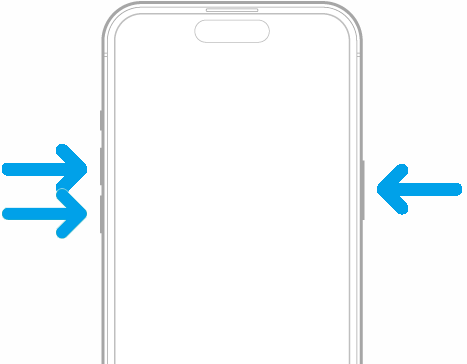
「サイド」 + 「音量ダウン」キーを同時に長押しします。 Apple ロゴが画面に表示されたら、両方のキーを放します。
Apple ロゴが表示されるまで「スリープ」+「ホーム」キーを長押しして放します。
詳細:信頼できる方法で iPhone から iPad に音楽をシームレスに転送
前述のとおり、クイック スタートは、iPhone が iOS 12.4 以降で動作している場合にのみ機能します。使用しているデバイスが古い iOS バージョンのままで、「 iPhone から転送」のオプションが表示されない場合は、システムのバージョンをアップグレードして問題が解決されるかどうかを確認してください。 iOS 11 は iPhone 設定のみの移行をサポートしており、すべてのデータ タイプの移行はサポートしていません。
iPhone を最新のシステムにアップデートするには、以下の手順を確認してください。
ステップ 1: iPhone の「設定」メニューに進み、「一般」をクリックします。
ステップ 2: [ソフトウェア アップデート] オプションをクリックして、新しい iOS バージョンがあるかどうかを確認します。画面の指示に従ってアップデートしてください。

参照: 連絡先が新しい iPhone に転送されなかった場合の迅速な解決策
デバイス間に接続がない場合、新しい iPhone は古い iPhone から転送されません。 Bluetooth 接続を使用して iPhone デバイス間でデータをワイヤレスで移行する場合は、両方の電話機で Bluetooth が有効になっていることを確認する必要があります。いずれかのデバイスの Bluetooth が有効になっていない場合、iPhone はデータを転送できません。
一方、USB ケーブルを使用している場合は、USB ケーブルと一緒に Lightning - USB 3 カメラ アダプタを使用する必要があります。ライトニング ケーブルと USB 3 カメラ アダプターを古いデバイスに必ず接続してください。次に、照明を新しい iPhone の USB ケーブルに接続し、もう一方の端をアダプターに差し込みます。

仕事に直接転送するには、両方の iPhone が近くにある必要があります。したがって、デバイスが遠く離れていないことを確認してください。そうでない場合は、iPhone からの直接転送が機能しない可能性があります。距離が離れていると遅延や混乱が生じる可能性があるため、この問題を解決するには近くにいることを確認してください。
データ転送は Wi-Fi 接続を介して行われるため、ネットワークが信頼性が高く強力であることを確認する必要があります。接続が安定していない場合、データ転送が成功せず、毎回キャンセルされる可能性があります。したがって、別の Wi-Fi 接続に変更して問題が解決されるかどうかを確認してください。
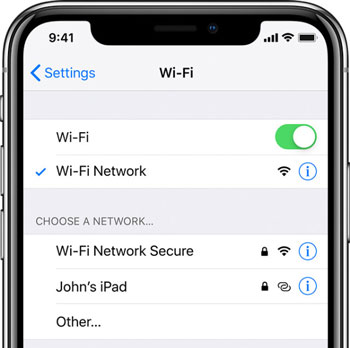
古いデバイスのストレージ容量が新しい iPhone デバイスよりも多い場合、移行手順が成功しない可能性があります。古い iPhone には合計ファイル サイズが 200 GB あったが、新しい iPhone には 128 GB の空き容量しかなかったとします。その場合、すべてのファイルは転送されません。

iPhone から直接転送できない場合ネットワーク設定をリセットしてみる必要があります。これは、問題の原因となっている可能性のある接続問題のトラブルシューティングに役立つ場合があります。 iPhone のネットワーク設定をリセットするには、次の手順に従います。
ステップ 1: iPhone の「設定」アプリケーションに進みます。
ステップ 2: 「一般」オプションを見つけてクリックします。ここで、「 iPhoneの転送またはリセット」>「リセット」および「ネットワーク設定のリセット」を選択します。
ステップ 3:要求されたらパスワードを入力し、デバイスをリセットすることを確認します。

ネットワーク設定をリセットすると、すべての Wi-Fi ネットワークとパスコードが消去されることに注意してください。したがって、後で Wi-Fi ネットワークに再度接続する必要があります。
データを移行するには、最新の Apple ガイドに従うことが不可欠です。間違った方向に導く可能性がある、時代遅れで非公式な方法の使用は避けてください。クイックスタートを使用して新しい iPhone にデータを転送する方法に関する Apple のガイドに注意深く従ってください。これには、近くの iPhone からの転送が機能しないなどの問題が発生するのを防ぐために、デバイスを近づけておくなどの基本的な要件が含まれています。
こちらもお読みください:パスワードはすべての iPhone ユーザーにとって重要です。 パスワードを効率的かつ安全に転送するにはどうすればよいですか?それをチェックしてください。
上記の修正を試した後でも、問題が解決しない場合があります。これは、ファイルを新しい iPhone に移動できないことを意味します。でも心配しないでください。クイック スタートの代替方法は次のとおりです。
問題を解決できず、データを転送できない場合は、転送ソフトウェア ( Samsung Data Transfer)を使用してデバイス間でデータを共有することをお勧めします。新しい iPhone をセットアップした後でも、 ブック、メモ、カレンダー、連絡先などを 1 つの iPhone から新しい iPhone に直接コピーできます。また、現在のデータが置き換えられたり、削除されたりすることはありません。したがって、データ転送の完了後にターゲットデバイス上のデータが失われることはありません。
- 連絡先やドキュメントを Android から新しい iPhone に簡単に移動します。
- iPhone 15 Pro Max、iPhone 15 Pro、iPhone 15 Plus、iPhone 15、iPhone 14/13/12/11、iPad Pro、iPad Airなどをサポートします。
・iOS 5.0以降、Android 4.0以降に対応しています。
- 簡単かつ効率的に使用できます。
- データの元の品質を維持しながら、スムーズな移行を保証します。
- 広告はありません。
iPhone からの近くの転送が機能しない場合は、このプログラムをダウンロードしてください。
ステップ 1:ツールをダウンロードしてインストールした後、コンピューター上でツールを実行します。
ステップ 2:正常に動作する USB ワイヤを使用して iPhone を PC にリンクし、両方の電話で「信頼」をクリックします。ツールが iDevice を検出すると、iPhone の画像の下に「接続済み」と表示されます。
ステップ 3:転送するファイルを選択し、「コピー開始」をクリックして iPhone から iPhone にデータを転送します。データは新しい iPhone にコピーされます。

気に入ったと思います:便利な iPhone 転送ソフトウェア: ファイル転送のための 11 の優れたツール
ファイルを新しい iPhone に移行するもう 1 つの方法は、 iTunesを使用することです。ただし、まず iTunes で古い iPhone をバックアップしてから、そのバックアップ ファイルを新しい iPhone に復元する必要があります。簡単そうに聞こえますよね?はい。次の手順に従って、これを手動で行うことができます。
ステップ 1: USB ワイヤを使用して古い iPhone を PC に接続し、PC で最新バージョンの iTunes を起動します。
ステップ 2: iTunes Windows の上部に「 iPhone 」アイコンが表示されたら、それをクリックします。
ステップ 3: 「概要」に進み、「バックアップ」までスクロールします。 「このコンピュータ」をタップし、「今すぐバックアップ」を選択します。
ステップ 4:データをバックアップした後、iPhone を PC から取り外し、新しい iPhone を接続します。
ステップ 5: [概要] に移動し、[バックアップの復元] をクリックして、復元するバックアップ ファイルを選択します。 「復元」オプションをタップします。

デバイスに問題がある場合、新しい iPhone は古い iPhone から移行できません。転送が機能しない問題を簡単に解決できることを願っています。ただし、ここで説明したすべての解決策を試す面倒な作業をしたくない場合でも、 Samsung Data Transferを介して新しい iPhone にファイルを直接転送できます。データを損失することなく、新しい iPhone に迅速にデータを転送できます。
関連記事
7つの方法で大容量のビデオをiPhoneからPCに巧みに転送(最新)
iPhone から Samsung に音楽を転送する方法 | 5つの賢い方法を自由に選択
iPhone は Android デバイスに写真を送信できませんか?数回クリックするだけで解決します
iPhoneからiPhoneへの転送にかかる時間を確認する[便利な方法が含まれています]
Android 携帯電話および iPhone から裁判所向けのテキスト メッセージを印刷する方法
メッセージが新しい iPhone に転送されない | 9 つのトリックで解決する
Copyright © samsung-messages-backup.com All Rights Reserved.